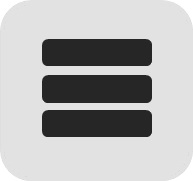GX6500 series (PDF) Online-Handbuch
Dateiversion: 01
|
Veröffentlichungsdatum: 18 Juli 2023
Anweisungen zu den Funktionen des Produkts und der Software finden Sie in dieser PDF-Anleitung. Es wird empfohlen, diese Datei herunterzuladen, wenn Sie eine gedruckte Anleitung bevorzugen.
- Betriebssystem(e)Not ApplicableSprache(n)Deutsch
-
Dateiversion: 01
Dateigröße: 6 MB
Dateiname: GX6500ser_OnlineManual_Win_Mac_DE_V01.pdf
- GX6540GX6550
GX6500 series (PDF) Online-Handbuch
Inhalts-ID: 0304772101
Software-Lizenzvereinbarung
Bedingungen für Download und Verwendung von Bedienungsanleitungen, Informationsmaterialien und sonstigen Marketingmaterialien
Wenn Sie auf die Schaltfläche „Akzeptieren und Herunterladen“ klicken, um eine elektronische Version von Bedienungsanleitungen, Informations- bzw. sonstigen Marketingmaterialien („Materialien“) von Canon abzurufen, erkennen Sie die verbindliche Gültigkeit der folgenden Bedingungen in Zusammenhang mit dem Herunterladen und Verwenden der Materialien an. Wenn Sie diese Bedingungen nicht als verbindlich anerkennen möchten, klicken Sie jetzt auf das „X“, um diese Seite zu verlassen, und laden Sie die Materialien nicht herunter.
Die Materialien sind urheberrechtlich sowie durch weitere Rechte des geistigen Eigentums geschützt und ausschließlich für Ihren persönlichen und nicht kommerziellen Gebrauch bestimmt. Alle anderen Rechte sind ausdrücklich vorbehalten. Sie dürfen Exemplare dieser Materialien nicht (alleine oder in Kombination mit anderen Waren oder Dienstleistungen) öffentlich vermieten, verleihen oder verkaufen und keine Veränderungen an den Materialien, weder in ausgedruckter noch in elektronischer Form, vornehmen (im Folgenden als „zustimmungsbedürftige Handlungen“ bezeichnet), sofern Sie nicht die ausdrückliche schriftliche Genehmigung durch autorisierte Mitarbeiter von Canon, dem Urheberrechtsinhaber, dafür eingeholt haben. Wenn Sie zustimmungsbedürftige Handlungen ausüben, sich daran beteiligen oder anderweitig dazu beitragen, direkt oder indirekt, behält sich Canon das Recht vor, ohne weitere Benachrichtigung rechtliche Schritte gegen Sie einzuleiten und/oder ggf. die Gesetzesbehörden zu verständigen und über die betreffende Verletzung des Urheberrechts, der Marke und/oder anderer Rechte des geistigen Eigentums zu informieren.
CANON, EOS und andere Marken sind eingetragene Marken von Canon Inc. mit Sitz in der Europäischen Union und in anderen Regionen und Ländern.
Suchen und Installieren des Downloads
Wenn der Download abgeschlossen ist, verwenden Sie bitte die nachstehenden Anweisungen, um mit der Installation des Downloads zu beginnen oder die heruntergeladenen Dateien auf Ihrem Computer zu suchen.

Chrome
-
Ein grauer Balken erscheint am unteren Rand des Browser-Fensters und enthält Ihren Download. Um den Download zu installieren, klicken Sie auf den Namen der heruntergeladenen Datei. Alternativ können Sie auf „Alle Downloads anzeigen“ klicken, um die Liste aller zuletzt heruntergeladenen Dateien anzuzeigen.

-
Wenn der graue Balken nicht sichtbar ist, können Sie auch auf die Liste der zuletzt heruntergeladenen Dateien durch Anklicken der 3 kleinen horizontalen Linien
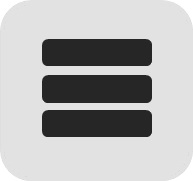 rechts neben der Adressleiste klicken.
rechts neben der Adressleiste klicken. -
Wählen Sie „Downloads“ aus dem Menü, um die Liste der zuletzt heruntergeladenen Dateien zu öffnen.
-
In dieser Liste können Sie auch den Download installieren, indem Sie auf den Dateinamen klicken.
-
Um den Ordner auf Ihrem Computer zu öffnen, der Ihre heruntergeladenen Dateien enthält, klicken Sie auf den Link „Downloads öffnen“ rechts auf der Seite.
-
Der Ordner mit Ihrem Download wird nun geöffnet.

Firefox
-
Klicken Sie auf den Nach-unten-Pfeil
 oben rechts im Browser.
oben rechts im Browser. -
Windows-Benutzer – Klicken Sie auf das Ordnersymbol
 neben Ihrem Download.
neben Ihrem Download. -
Mac-Benutzer – Klicken Sie auf das Lupensymbol
 neben Ihrem Download.
neben Ihrem Download. -
Der Ordner mit Ihrem Download wird nun geöffnet.

Internet Explorer
-
Klicken Sie auf das Zahnrad
 rechts oben im Browser.
rechts oben im Browser. -
Wählen Sie im Menü „Downloads anzeigen“ aus.
-
Wählen Sie „Speicherort“ neben Ihrem Download aus.
-
Der Ordner mit Ihrem Download wird nun geöffnet.

Safari
-
Mac-Benutzer – Klicken Sie auf das Zahnrad
 rechts oben im Browser.
rechts oben im Browser. -
Windows-Benutzer – Klicken Sie auf das Zahnrad
 rechts oben im Browser.
rechts oben im Browser. -
Klicken Sie auf das Lupensymbol
 neben Ihrem Download.
neben Ihrem Download. -
Der Ordner mit Ihrem Download wird nun geöffnet.

Edge
-
Ein weißer Balken erscheint am unteren Rand des Browser-Fensters und enthält Ihren Download. Sobald der Download abgeschlossen ist, klicken Sie auf „Ausführen“, um mit der Installation zu beginnen. Klicken Sie alternativ auf „Downloads anzeigen“, um eine Liste aller kürzlich heruntergeladenen Dateien anzuzeigen.

-
Wenn der weiße Balken nicht sichtbar ist, können Sie auch auf die Liste der zuletzt heruntergeladenen Dateien durch Anklicken der 3 kleinen horizontalen Linien
 in der rechten oberen Ecke des Browsers zugreifen.
in der rechten oberen Ecke des Browsers zugreifen. -
Klicken Sie auf das Nach-unten-Pfeil-Symbol
 , um auf das Menü „Downloads“ zuzugreifen. Aus dieser Liste können Sie den Download durch Klicken auf den Dateinamen installieren.
, um auf das Menü „Downloads“ zuzugreifen. Aus dieser Liste können Sie den Download durch Klicken auf den Dateinamen installieren. -
Alternativ klicken Sie auf „Ordner öffnen“ und öffnen den Ordner auf Ihrem Computer, in dem die heruntergeladenen Dateien enthalten sind.
-
Sie können nun die Installation Ihres Downloads durch einen Doppelklick auf die heruntergeladene Datei beginnen.

Adobe Acrobat
Wenn Sie Adobe Reader benötigen, um eine PDF-Datei anzuzeigen, laden Sie bitte die neueste Version herunter.